ps非主流朦胧的淡紫色
4、创建曲线调整图层,对RGB、红、蓝进行调整,参数设置如图6- 8优艾设计网_Photoshop高级,效果如图9。这一步稍微增加图片的亮度,并增加红紫色。

<图6>
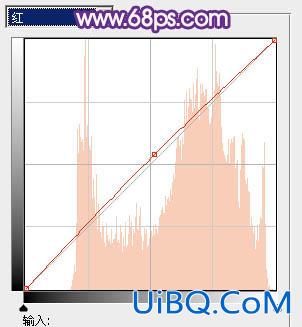
<图7>

<图8>

<图9>
5、新建一个图层,填充粉红色:#F2C0B6,混合模式改为“滤色”,不透明度改为:20%。添加图层蒙版,用黑色画笔把人物部分擦出来,效果如下图。这一步增加背景亮度。
<图10>
6、按Ctrl+ Alt + Shift + 2 调出高光选区,按Ctrl + Shift + I 反选。新建一个图层填充蓝紫色:#7E1C64,混合模式改为“滤色”,不透明度改为:30%。效果如下图。这一步增加暗部亮度。

<图11>









 加载中,请稍侯......
加载中,请稍侯......
精彩评论